Cara mudah bikin auto subtitle video via CapCut, cuma butuh satu tombol
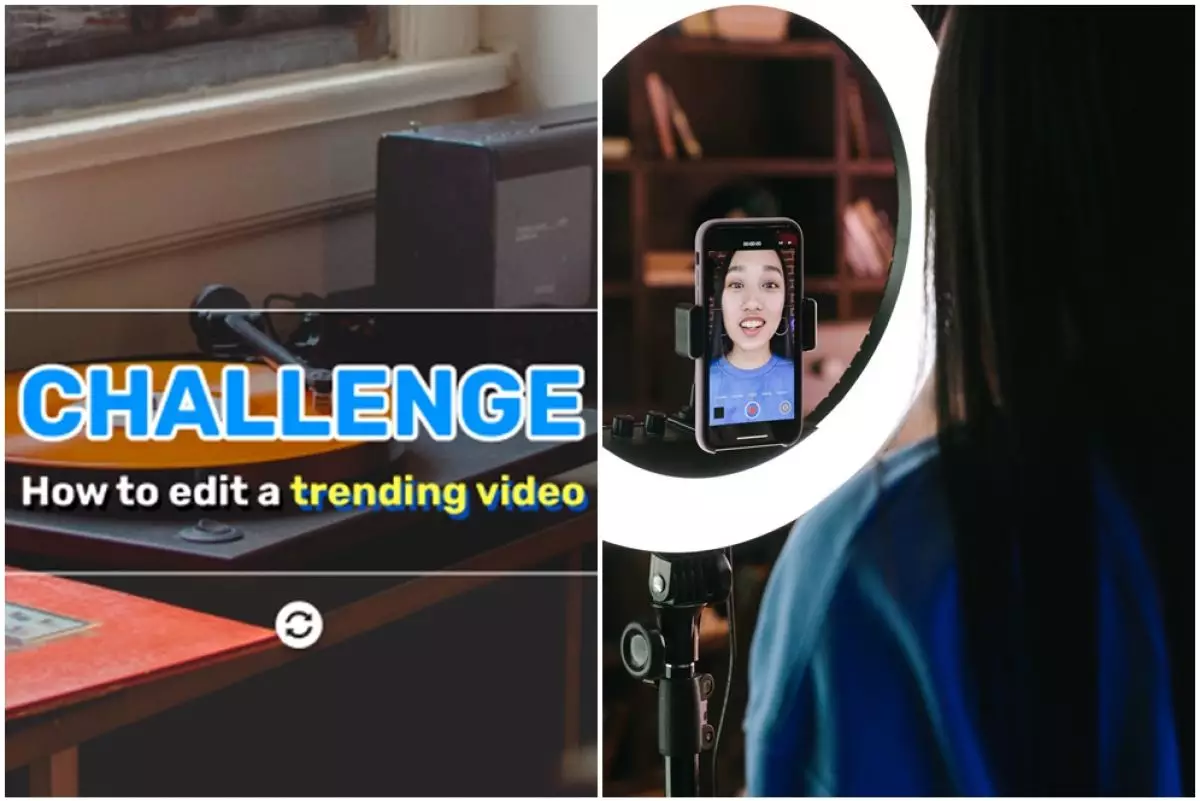
foto: capcut.com/pexels.com
Techno.id - Membuat video menarik dan diunggah melalui berbagai platform media sosial kini sudah menjadi agenda rutin para kreator konten. Tak hanya kreator, namun pengguna biasa juga dapat memberikan unggahan short video yang tengah viral. Artinya, siapa saja dapat memproduksi sebuah video menarik dan hanya mengandalkan sebuah smartphone saja.
Smartphone saat ini sudah menjadi perangkat serba guna terutama bagi kreator konten. Melalui ponsel pintar, seseorang bisa ngoten setiap hari dan tanpa khawatir hasilnya tidak maksimal. Apalagi sudah ada berbagai aplikasi pengeditan video secara mudah seperti CapCut.
CapCut menjadi platform editing video di smartphone yang diandalkan berkat berbagai fiturnya. Salah satu fitur menarik bisa diandalkan adalah dengan membuat caption atau subtitle di dalam video secara mudah. Tujuan dari adanya subtitle di dalam video untuk mempermudah pengguna yang Tuli agar dapat memahami video. Selain itu, tulisan berjalan juga dapat mengatasi apabila sound atau audio tiba-tiba terkena hak cipta, sehingga musik dan voice over tidak terdengar.
Lantas bagaimana cara membuat subtitle secara otomatis tersebut? Berikut techno.id sajikan cara mudah bikin auto subtitle video via CapCut, yang dirangkum dari akun TikTok @mmtechno, Selasa (18/4).
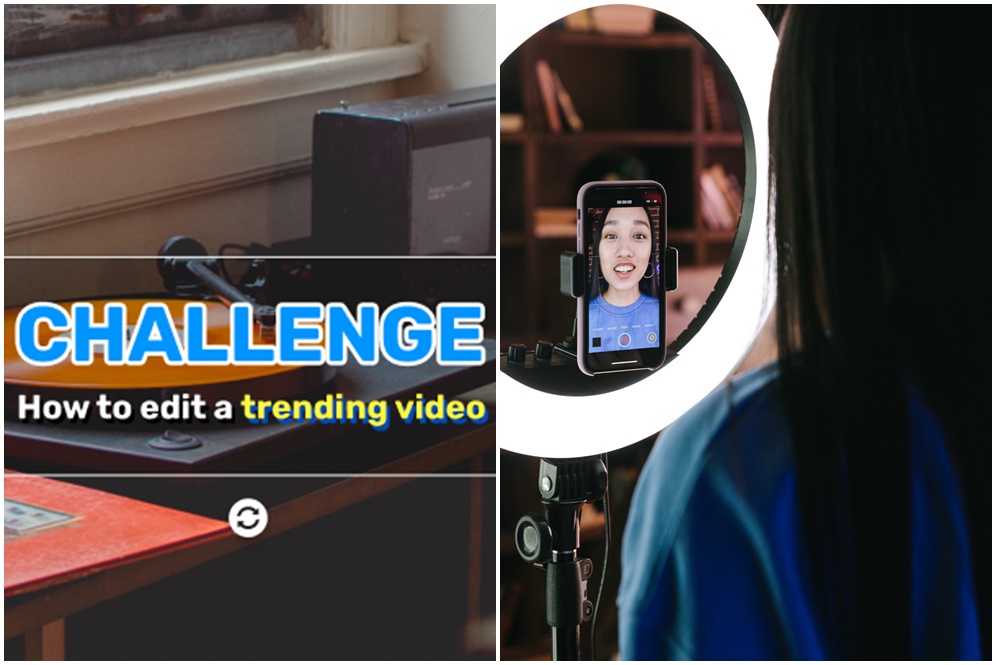
-
Cara mudah bikin auto subtitle video via CapCut

1. Masuk ke aplikasi CapCut
2. Masukkan video yang ingin sobat upload
3. Kemudian klik tools “Text”
4. Klik opsi “Auto Caption”
5. Geser ke kanan tools sampai menemukan opsi “Select Language”
6. Silakan pilih “Indonesia” atau bahasa masukkan lain sesuai kebutuhan
7. Klik back untuk kembali ke pengaturan auto caption dan klik “Start”
8. Silakan edit style dari tulisan, kamu bisa menekan tulisan yang muncul
9. Letakkan tulisan sesuai keinginan, pilih font yang cocok, warna font, dan lainnya
10. Kemudian klik opsi “Animation”
11. Silakan gunakan opsi “Pop up” dan “Pop down”
12. Geser pengatuan waktu di “0.1 second”
13. Klik opsi “Centang” apabila telah selesai
14. Langkah selanjutnya adalah klik opsi “Batch Edit”
15. Klik tulisan, dan enter bagian kata per kata sampai selesai
16. Kemudian cek keseluruhan hasil, dan atur kembali apabila masih kurang pas
17. Nantinya tulisan akan mengikuti settingan style dari awal sampai akhir
Itulah beberapa langkah untuk membuat subtitle dalam sebuah video. Bagaimana sobat techno, cukup mudah bukan caranya? Selamat mencoba!
RECOMMENDED ARTICLE
- Cara mudah gunakan fitur lokasi terkini di WhatsApp, cegah tersesat saat perjalanan mudik
- 11 Aplikasi obat bosan saat dalam perjalanan mudik lebaran, rasa gabut langsung cabut
- Pengen ganti konten di FYP kamu di TikTok? Begini cara sederhana meresetnya
- 5 Aplikasi perekam layar laptop dan PC terbaik 2023, gratis dan ringan!
- Cara menyimpan website menjadi format PDF
HOW TO
-

Cara mengalibrasi ulang baterai iPhone untuk bantu menghemat daya, cocok untuk seri lawas di 2025
-

Jangan pakai tisu wajah, ini trik efektif bersihkan layar laptop agar kinclong tanpa kain microfiber
-

Cara bikin blower sederhana bermodal sedotan & plastik untuk usir debu di laptop, gampang!
-

Cara terbaru mentransfer pesan WhatsApp dari iOS ke Android, ternyata gampang banget di 2025 ini
-

Trik jitu bersihkan port audio iPhone dari debu tanpa merusak, ternyata segampang ini
TECHPEDIA
-

Bisakah dapat Robux di Roblox secara gratis? Ini 10 faktanya agar tidak tergoda penipu
-

Detik-detik gelombang radio lawan sensor Jepang dan siarkan proklamasi kemerdekaan RI ke penjuru dunia
-

8 Penyebab charger ponsel mudah panas, jangan pakai adaptor abal-abal yang berbahaya!
-

Cara kerja peringatan dini tsunami Jepang, bisa deteksi bencana 10-20 detik sebelum datang
-

5 Tanggal Steam Sale paling populer yang termurah, game harga ratusan ribu bisa dapat diskon 90%
LATEST ARTICLE
HOW TO Selengkapnya >
-
![Cara mengalibrasi ulang baterai iPhone untuk bantu menghemat daya, cocok untuk seri lawas di 2025]()
Cara mengalibrasi ulang baterai iPhone untuk bantu menghemat daya, cocok untuk seri lawas di 2025
-
![Jangan pakai tisu wajah, ini trik efektif bersihkan layar laptop agar kinclong tanpa kain microfiber]()
Jangan pakai tisu wajah, ini trik efektif bersihkan layar laptop agar kinclong tanpa kain microfiber
-
![Cara bikin blower sederhana bermodal sedotan & plastik untuk usir debu di laptop, gampang!]()
Cara bikin blower sederhana bermodal sedotan & plastik untuk usir debu di laptop, gampang!
-
![Cara terbaru mentransfer pesan WhatsApp dari iOS ke Android, ternyata gampang banget di 2025 ini]()
Cara terbaru mentransfer pesan WhatsApp dari iOS ke Android, ternyata gampang banget di 2025 ini


















